League of Legends to epicka gra bitewna online dla wielu graczy, w której dwie przeciwne drużyny próbują zniszczyć Nexus drugiej drużyny. W miarę postępów w grze ich postacie zdobywają więcej doświadczenia i stają się potężniejsze.
LoL to imponująca i wymagająca gra, ale czasami na wrażenia z gry wpływają problemy techniczne. Jednym z najczęstszych błędów wpływających na League of Legends jest spadek liczby klatek na sekundę.
Dobra wiadomość jest taka, że istnieje szereg szybkich obejść, których można użyć, aby rozwiązać ten problem.
Jak mogę naprawić spadki FPS League of Legends w systemie Windows 10:
- Uruchom najnowsze sterowniki i aktualizacje gier
- Zamknij nieużywane aplikacje
- Zmień ustawienia gry
- Zresetuj oprogramowanie karty graficznej
- Napraw uszkodzone pliki gry
- Upewnij się, że komputer się nie przegrzewa
- Wyłącz wszystkie dźwięki w grze
- Wyczyść rejestr komputera
1. Uruchom najnowsze sterowniki i aktualizacje gier
Upewnij się, że masz zainstalowane najnowsze sterowniki na komputerze, a także najnowsze aktualizacje gry. Korzystanie z najnowszych zasobów optymalizacyjnych znacznie poprawia wrażenia z gry.
Użyj poniższego łącza, aby sprawdzić, czy korzystasz z najnowszych sterowników graficznych na komputerze z systemem Windows 10.
Chcesz najnowsze sterowniki GPU? Dodaj tę stronę do zakładek i bądź zawsze na bieżąco z najnowszymi i najlepszymi.
Aktualizuj sterowniki automatycznie
Ręczna aktualizacja sterowników może spowodować uszkodzenie systemu poprzez pobranie i zainstalowanie niewłaściwych wersji sterowników. Dlatego zdecydowanie zalecamy, aby zrobić to automatycznie za pomocą narzędzia Driver Updater firmy Tweakbit.
To narzędzie jest zatwierdzone przez Microsoft i Norton Antivirus i działa jak marzenie. Po kilku testach nasz zespół stwierdził, że jest to najlepiej zautomatyzowane rozwiązanie. Poniżej znajdziesz krótki przewodnik, jak to zrobić.
- Ściągnij i zainstaluj TweakBit Driver Updater
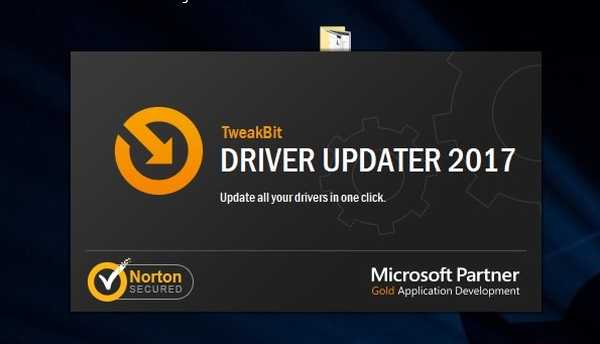
- Po zainstalowaniu program automatycznie rozpocznie skanowanie komputera w poszukiwaniu nieaktualnych sterowników. Driver Updater sprawdzi zainstalowane wersje sterowników z jego chmurową bazą danych najnowszych wersji i zaleci odpowiednie aktualizacje. Wszystko, co musisz zrobić, to poczekać na zakończenie skanowania.
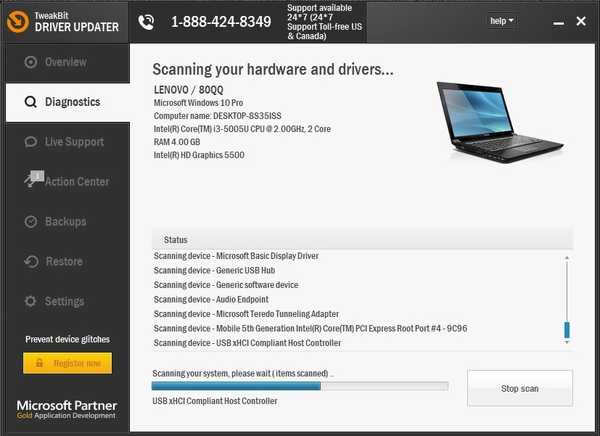
- Po zakończeniu skanowania otrzymasz raport o wszystkich problematycznych sterownikach znalezionych na komputerze. Przejrzyj listę i zobacz, czy chcesz zaktualizować każdy sterownik indywidualnie, czy wszystkie naraz. Aby zaktualizować jeden sterownik na raz, kliknij łącze „Aktualizuj sterownik” obok nazwy sterownika. Lub po prostu kliknij przycisk „Aktualizuj wszystko” u dołu, aby automatycznie zainstalować wszystkie zalecane aktualizacje.
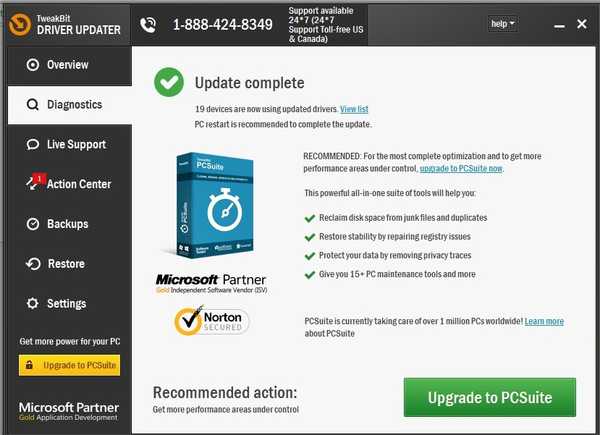
Uwaga: Niektóre sterowniki muszą być instalowane w kilku krokach, więc będziesz musiał kilkakrotnie nacisnąć przycisk „Aktualizuj”, aż zostaną zainstalowane wszystkie jego składniki.
Zrzeczenie się: niektóre funkcje tego narzędzia są płatne.
2. Zamknij nieużywane aplikacje
Przed uruchomieniem LoL wyłącz aplikacje i programy, które zajmują pamięć systemu. Oto jak sprawdzić, czy w tle działają procesy intensywnie wykorzystujące procesor:
1. Wpisz Menadżer zadań w polu wyszukiwania> w Procesy zobaczysz wszystkie programy aktualnie uruchomione na twoim komputerze
2. Kliknij ikonę procesor kolumna do sortowania aktywnych procesów

3. Wybierz procesy, które pochłaniają dużo procesora> kliknij je prawym przyciskiem myszy> wybierz Zakończ zadanie.
Windows nie zakończy zadania w Menedżerze zadań? Możesz liczyć na nas, że rozwiążemy problem.
Możesz również wyłączyć zbędne procesy, wykonując czysty rozruch:
- Rodzaj msconfig w menu Szukaj> przejdź do Usługi patka
- Sprawdź Ukryj wszystkie usługi Microsoft box> wybierz przycisk Wyłącz wszystko
- Kliknij na Uruchomienie > wybierz Przycisk Wyłącz wszystkie
- Kliknij na Zastosować przycisk> OK
- Zrestartuj swój komputer.
Jeśli chcesz wiedzieć, jak dodawać lub usuwać aplikacje startowe w systemie Windows 10, zapoznaj się z tym prostym przewodnikiem. Ponadto, jeśli brakuje pola wyszukiwania systemu Windows, odzyskaj je w kilku prostych krokach.
Nie możesz otworzyć Menedżera zadań? Nie martw się, mamy dla Ciebie odpowiednie rozwiązanie.
3. Zmień ustawienia gry
Możesz także pobawić się ustawieniami League of Legends, aby znaleźć równowagę między wydajnością a jakością. Skorzystaj z poniższej konfiguracji, aby sprawdzić, czy to zmniejsza lub rozwiązuje problemy z spadkiem liczby klatek na sekundę:
- Ustawienia: niestandardowe
- Rozdzielczość: Dopasuj rozdzielczość pulpitu
- Jakość postaci: bardzo niska
- Jakość środowiska: bardzo niska
- Shadows: No Shadow
- Jakość efektów: bardzo niska
- Limit szybkości klatek: 60 kl./s
- Czekaj na synchronizację pionową: niezaznaczone
- Anti-Aliasing: niezaznaczone.
Dostosuj również opcje interfejsu, korzystając z następującej konfiguracji:
- Odznacz opcję Włącz animacje HUD
- Odznacz Pokaż ramkę docelową podczas ataku
- Usuń zaznaczenie opcji Włącz wyświetlanie liniowych pocisków rakietowych
- Odznacz Pokaż zasięg ataku.
Jeśli chcesz zwiększyć FPS w systemie Windows 10, zapoznaj się z tym przewodnikiem krok po kroku.
4. Zresetuj oprogramowanie karty graficznej
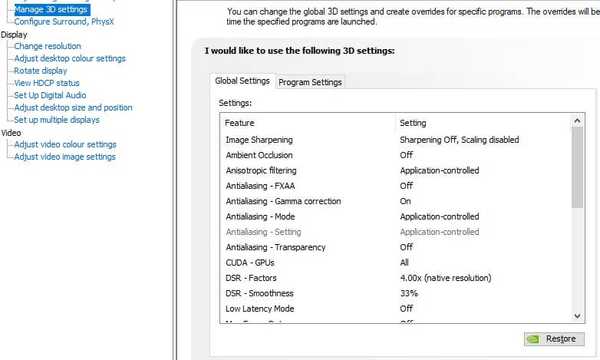
Karty graficzne są dostarczane z własnym oprogramowaniem: NVIDIA jest dostarczana z panelem sterowania NVIDIA, a AMD ma Catalyst Control Center. Te dwa programy umożliwiają użytkownikom konfigurowanie profili, które mogą potencjalnie zakłócać działanie League of Legends.
Resetując je do wartości domyślnych, pozwalasz LoL przejąć kontrolę nad ustawieniami grafiki.
Jak zresetować panel sterowania NVIDIA:
- Kliknij prawym przyciskiem myszy na pulpicie> wybierz Panel sterowania NVIDIA
- Wybierz Zarządzaj ustawieniami 3D> wybierz Przywróć domyślne.
Nie możesz otworzyć Panelu sterowania NVIDIA w systemie Windows 10? Zapoznaj się z tym przydatnym przewodnikiem, aby szybko rozwiązać problem.
Jak zresetować AMD Catalyst Control Center
- Kliknij prawym przyciskiem myszy na pulpicie> wybierz Catalyst Control Center (aka VISION Center)
- Przejdź do Preferencje> kliknij Przywróć ustawienia fabryczne.
5. Napraw uszkodzone pliki gry
Uszkodzone pliki gry mogą powodować problemy z FPS. Użyj funkcji naprawy plików League of Legends, aby naprawić uszkodzone pliki:
- Otwórz League of Legends
- Kliknij na ? Ikona w prawym górnym rogu> kliknij Naprawic > czekaj.
Proces naprawy może zająć do 30 minut, w zależności od tego, jak zła jest sytuacja. Bądź cierpliwy.
6. Upewnij się, że komputer się nie przegrzewa
Jeśli League of Legends działa dobrze przez godzinę, a następnie nagle zwalnia, prawdopodobnie komputer się przegrzewa. Sprawdź, czy z komputera wydobywa się bardzo gorące powietrze, aby się upewnić. Oto jak zmniejszyć przegrzanie podczas gry w LoL:
- Wyczyść otwory wentylacyjne lub wentylatory komputera za pomocą sprężonego powietrza. Wentylatory komputerowe często zatykają się kurzem, brudem i włosami. Regularne czyszczenie otworów wentylacyjnych i wentylatorów komputera zapewnia chłodzenie komputera.
- Kup lodówkę do laptopa lub podkładkę chłodzącą. Są naprawdę przydatne.
Twój laptop się przegrzewa? Zapoznaj się z tym przydatnym przewodnikiem i wróć do normy.
7. Wyłącz wszystkie dźwięki w grze
To klasyczne obejście, które często działa. Po wyłączeniu dźwięków w grze odczujesz wzrost wydajności.
8. Wyczyść rejestr komputera
Wszystkie programy wprowadzają modyfikacje w rejestrze systemowym. Z biegiem czasu te zmiany mogą wpływać na wydajność komputera. Istnieje wiele narzędzi do czyszczenia rejestru, które umożliwiają naprawienie rejestru. Zainstaluj go na swoim komputerze, a zauważysz różnicę.
FAQ: Krople FPS w League of Legends
- Dlaczego mój FPS spada w League of Legends?
Możliwości spadków FPS jest wiele, zwłaszcza na laptopie. Jest jednak kilka poprawek, które można zobaczyć w naszym przewodniku.
- Jak naprawić spadek liczby klatek na sekundę w systemie Windows 10?
Jest kilka rzeczy do zrobienia: ogranicz liczbę klatek na sekundę do częstotliwości odświeżania monitora (lub włącz synchronizację pionową), aby zmniejszyć zacinanie się lub dostosować ustawienia laptopa.
- Jak naprawić spadki FPS w grach?
Powyższe rozwiązania sprawdzą się w każdej grze, w której występują spadki FPS. Jeśli możesz zmienić efekty cząsteczkowe i inne ustawienia o dużym obciążeniu, takie jak chmury wolumetryczne / mgła, upewnij się, że są one wyłączone, ponieważ powodują zacinanie się gry.
Uwaga redaktora: Ten post został pierwotnie opublikowany w marcu 2019 r. I od tego czasu został odnowiony i zaktualizowany w marcu 2020 r. Pod kątem świeżości, dokładności i kompleksowości.
- FPS
- League of Legends
 Friendoffriends
Friendoffriends



